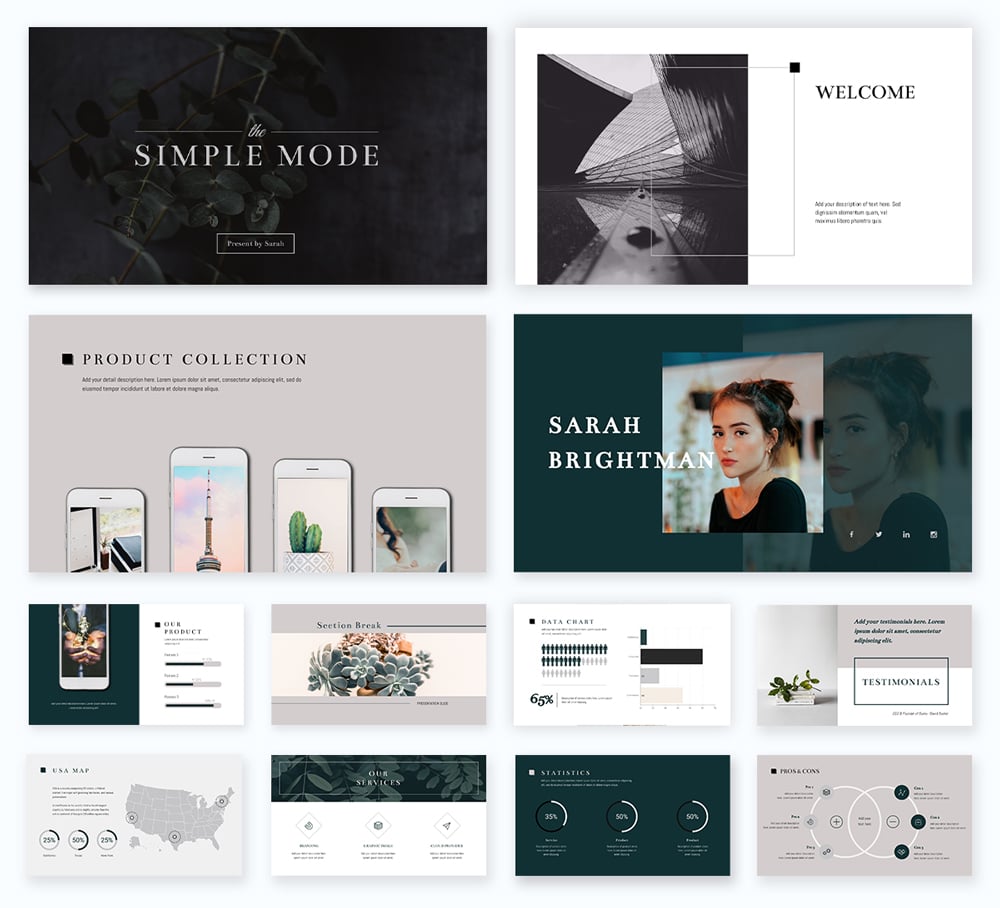- Создание собственных изображений и значков для PowerPoint⁚ Полное руководство
- Выбор инструментов для создания изображений
- Создание собственных значков для PowerPoint
- Использование онлайн-редакторов для создания значков
- Создание векторных значков в Adobe Illustrator или Inkscape
- Создание собственных изображений для PowerPoint
- Использование стоковых фотографий и их редактирование
- Создание иллюстраций с помощью графических редакторов
- Оптимизация изображений для PowerPoint
- Облако тегов
Создание собственных изображений и значков для PowerPoint⁚ Полное руководство
PowerPoint – мощный инструмент для презентаций, но его встроенные возможности порой ограничены. Чтобы сделать вашу презентацию по-настоящему уникальной и запоминающейся, необходимо выйти за рамки стандартных шаблонов и клипарта. В этой статье мы погрузимся в мир создания собственных изображений и значков для PowerPoint, рассмотрим различные методы и инструменты, и научимся создавать визуальный контент, который идеально впишется в вашу презентацию и подчеркнет вашу индивидуальность. Готовы превратить ваши презентации в произведения искусства?
Выбор инструментов для создания изображений
Выбор правильного инструмента напрямую влияет на конечный результат и сложность процесса. Для создания изображений и значков вы можете использовать широкий спектр программ, от простых онлайн-редакторов до профессиональных графических пакетов. Давайте рассмотрим наиболее популярные варианты⁚
- Онлайн-редакторы⁚ Canva, Photopea, Pixlr – это удобные инструменты с интуитивным интерфейсом, идеально подходящие для новичков. Они предлагают широкий выбор шаблонов, элементов и инструментов для редактирования, позволяя создавать привлекательные изображения без глубоких знаний графического дизайна.
- Векторные редакторы⁚ Adobe Illustrator, Inkscape – эти программы позволяют создавать масштабируемые изображения, которые не теряют качество при увеличении. Идеально подходят для создания значков и логотипов, которые будут выглядеть четко на любом разрешении.
- Растровые редакторы⁚ Adobe Photoshop, GIMP – эти программы работают с растровой графикой (пикселями), что позволяет создавать реалистичные изображения и обрабатывать фотографии. Они требуют больше опыта, но открывают широкие возможности для обработки и создания сложных изображений.
Создание собственных значков для PowerPoint
Значки – это небольшие изображения, которые помогают структурировать информацию и сделать презентацию более наглядной. Их создание может показаться сложной задачей, но с правильными инструментами это становится просто. Рассмотрим несколько подходов⁚
Использование онлайн-редакторов для создания значков
Сервисы, такие как Canva, предлагают огромную библиотеку готовых значков, которые можно легко настроить под свои нужды. Вы можете изменить цвета, добавить текст или другие элементы, чтобы создать уникальный дизайн. Если вы хотите создать значок с нуля, используйте простые геометрические фигуры и инструменты для рисования, доступные в большинстве онлайн-редакторов.
Создание векторных значков в Adobe Illustrator или Inkscape
Создание собственных изображений для PowerPoint
Изображения – это основной элемент любой презентации. Они помогают передать информацию более наглядно и удержать внимание аудитории. Для создания собственных изображений вы можете использовать различные методы⁚
Использование стоковых фотографий и их редактирование
Стоковые фотосервисы, такие как Unsplash или Pexels, предлагают огромную библиотеку бесплатных высококачественных изображений. Вы можете использовать их в качестве основы, добавив собственные элементы или отредактировав их в графическом редакторе, чтобы сделать их уникальными и подходящими к вашей презентации. Не забудьте проверить лицензию на использование выбранного изображения.
Создание иллюстраций с помощью графических редакторов
Если вы хотите создать уникальные изображения, которые не похожи ни на что другое, используйте графические редакторы, такие как Photoshop или GIMP. Вы можете создавать иллюстрации с нуля, используя различные инструменты и эффекты. Этот метод требует больше времени и навыков, но результат стоит усилий.
Оптимизация изображений для PowerPoint
Размер и формат изображений влияют на скорость загрузки и качество презентации. Для оптимизации изображений следует учитывать следующие моменты⁚
| Параметр | Рекомендации |
|---|---|
| Формат | JPEG для фотографий, PNG для изображений с прозрачным фоном |
| Размер | Сжимайте изображения без значительной потери качества |
| Разрешение | Подбирайте разрешение, соответствующее размеру слайда |
Используйте инструменты для сжатия изображений, чтобы уменьшить их размер без значительной потери качества; Это улучшит скорость загрузки вашей презентации и сделает ее более легкой для просмотра.
Создание собственных изображений и значков для PowerPoint – это мощный инструмент для повышения эффективности и уникальности ваших презентаций. Выбрав правильные инструменты и освоив основные приемы, вы сможете создавать визуальный контент, который будет привлекать внимание аудитории и поможет донести вашу информацию ясно и эффективно. Не бойтесь экспериментировать и развивать свои навыки – ваши презентации станут намного ярче и запоминающееся!
Хотите узнать больше о создании эффективных презентаций? Ознакомьтесь с нашими другими статьями о PowerPoint!
Облако тегов
| PowerPoint | значки | изображения |
| Canva | Photoshop | иллюстрации |
| векторная графика | растровая графика | презентации |